Install WordPress pada Debian dan Permasalahannya. Memasang Worpdress pada hosting bisa dibilang sangat mudah kalau menggunakan cPanel karena adanya Softaculous Apps Installer. Yang perlu dipersiapkan hanya domain, username dan password untuk login wordpress lalu tinggal klik install dan selesai. Opsi lain bisa langsung diaktifkan seperti classic editor dan backup. Jika servernya cepet, mungkin ngga nyampai 10 menit sudah bisa login ke halaman website untuk masuk dashboard.
Namun bagaimana jika tidak menggunakan cPanel? Kan lumayan tuh lisensinya. Hal ini biasa terjadi saat sobat menyewa VPS kosongan. Ibarat beli server, sobat bisa memesan ingin dipasang apa saja, mau pakai Linux atau Windows, kalau Linux gratis windows bayar. Tidak mau ribet bisa dipasang cPanel sekaligus konfigurasinya, tapi tentu saja ngga gratis.
Jika Sobat mencari alternatif seperti CPanel tapi gratis bisa baca #SysAdmin Installasi Virtualmin Pada Debian alternatif CPanel
Dalam tutorial kali ini akan admin sharing tahapan-tahapan install wordpress pada debian dan turunannya. Bisa sobat jadikan referensi untuk sekedar belajar di komputer lokal maupun untuk dipublish secara online. Admin anggap sobat sudah berhasil memasang Apache, MySQL/MariaDB dan PHP
Menambah user dan database untuk wordpress
Langkah pertama install wordpress pada debian adalah mempersiapkan user dan database untuk wordpress. Silahkan masuk mysql untuk membuat user dan database
$ sudo mysql -uusername -p
Setelah berhasil masuk, bisa mulai dengan membuat database yang akan digunakan untuk wordpress.
mysql> CREATE DATABASE wordpress DEFAULT CHARACTER SET utf8 COLLATE utf8_unicode_ci;
Pastikan perintah diakhiri dengan semi-colon (;). Sekarang membuat user untuk aksesnya
mysql> GRANT ALL ON wordpress.* TO 'userdb'@'localhost' IDENTIFIED BY 'password';
Ganti userdb dengan user dan password dengan password yang akan digunakan. Lakukan flush, lalu exit
mysql> FLUSH PRIVILEGES;
mysql> EXIT;
Sampai tahap ini persiapan user dan database telah selesai. Langkah selanjutnya adalah menginstall ekstensi PHP tambahan.
Menginstall Ekstensi PHP tambahan
Ektensi PHP ada banyak, dan secara default tidak semua terinstall otomatis. Sobat harus menginstall manual ekstensi PHP yang diperlukan. Jalankan perintah update lalu install ekstensi PHP berikut :
$ sudo apt update
$ sudo apt install php-curl php-gd php-mbstring php-xml php-xmlrpc php-soap php-intl php-zip
Restart apache2
$ sudo systemctl restart apache2
Catatan : Setiap plugin wordpress memiliki kebutuhan masing-masing. Beberapa plugin memerlukan ekstensi tambahan lain. Pastikan membaca dokumentasi plugin akan kebutuhan PHP nya seperti apa. Apabila belum diinstall, sobat bisa install seperti cara di atas. Untuk melihat modul yang tersedia bisa dengan perintah
$ sudo php -m
Atau untuk mencari modul
$sudo php -m | grep -i ftp
Sedangkan untuk melihat modul yang sudah dipasang
$ sudo dpkg --get-selections | grep -i php
Atau untuk melihat modul tertentu
$ sudo dpkg --get-selections | grep -i php-mbstring
Tahapan terakhir persiapan install wordpress pada debian adalah pengaturan Apache.
Mengatur konfigurasi Apache untuk mengijinkan wordpress merubah .htaccess
Pada tahapan ini, sobat akan mempelajari penambahan virtual host, pengaturan rewrite .htaccess dan enable site.
Virtual host diperlukan apabila sobat memiliki domain yang bisa dipointing ke ip server. Namun apabila sobat belum memiliki domain atau hanya untuk lokal saja, sobat tidak perlu membuat virtual host.
Untuk menambah virtual host sobat bisa membuat file konfigurasi pada directory "etc/apache2/sites-available/". Secara default Apache telah membuat file konfigurasi site default "000-default.conf".
Kali ini admin akan membuat contoh file konfigurasi dengan nama djafa.org.conf
$ sudo nano /etc/apache2/sites-available/djafa.org.conf
<VirtualHost *:80>
ServerName djafa.org
ServerAlias www.djafa.org
ServerAdmin webmaster@djafa.org
DocumentRoot /var/www/html/djafa.org
ErrorLog ${APACHE_LOG_DIR}/djafa.org-error.log
CustomLog ${APACHE_LOG_DIR}/djafa.org-access.log combined
</VirtualHost>
<Directory /var/www/html/djafa.org/>
AllowOverride All
</Directory>
Tambahkan domain djafa.org ke file hosts
$ sudo nano /etc/hosts
tambahkan baris berikut
ipaddress djafa.org www.djafa.org
Ganti ipaddress dengan ip server. Setelah disimpan, selanjutnya bisa dilakukan enbale site dan enable rewrite module supaya fitur permalink wordpress bisa digunakan
$ sudo a2ensite djafa.org.conf
$ sudo a2enmod rewrite
Sebelum merestart/mereload apache, sebaiknya dites terlebih dahulu file konfigurasi dengan perintah berikut :
$ sudo apache2ctl configtest
Apabila tidak ada yang error / Syntax OK, bisa dilakukan restart apache
$ sudo systemctl restart apache2
Download wordpress
Ok, setelah servernya siap, sobat bisa mendownload worpdress. Untuk alasan keamanan, disarankan mendownload versi terbaru. Admin menggunakan perintah curl, apabila belum dipasang silahakn dipasangd dengan perintah
$ sudo apt install curl
Ganti ke direktori tmp lalu donwload dan ekstrak wordpress
$ sudo cd /tmp
$ sudo curl -O https://wordpress.org/latest.tar.gz
$ tar xzvf latest.tar.gz
File yang sudah diekstrak bisa sobat lihat dalam direktori /tmp/wordpress. File-file tersebut nantinya akan dipindah ke www root direktori djafa.org.
Sobat perlu membuat .htaccess dengan perintah
$ touch /tmp/wordpress/.htaccess
Yang perlu sobat lakukan juga adalah membuat file wp-config.php. Sobat bisa menyalin file wp-config-sample.php
$ cp /tmp/wordpress/wp-config-sample.php /tmp/wordpress/wp-config.php
Untuk keperluan update wordpress nantinya perlu dibuat direktori upgrade
$ mkdir /tmp/wordpress/wp-content/upgrade
Langkah terakhir sebelum pengaturan direktori wordpress yaitu menyalin file dan direktori wordpress ke direktori root djafa.org
$ sudo cp -a /tmp/wordpress/. /var/www/html/djafa.org
Langkah selanjutnya adalah mengatur direktori wordpress supaya bisa diakses oleh publik dan user untuk upload maupun memasang plugin wordpress.
Pengaturan direktori wordpress pada debian
Sebelum ke tahapan instal wordpress pada debian, sobat perlu mengatur kepemilikan dan akses direktori wordpress. Dimulai dengan merubah kepemilikan direktori dan file wordpress
$ sudo chown -R www-data:www-data /var/www/html/djafa.org
Setelah kepemilikan, perlu dirubah juga aksesnya
$ sudo find /var/www/wordpress/ -type d -exec chmod 750 {} \;
$ sudo find /var/www/wordpress/ -type f -exec chmod 640 {} \;
Lalu untuk keamanan installasi sobat juga perlu merubah secret keys pada wp-config.php. Tahapan ini bisa sobat lewati. Pertama sobat perlu membuat secret key menggunakan WordPress secret key generator.
$ curl -s https://api.wordpress.org/secret-key/1.1/salt/
Akan muncul kode unik yang perlu sobat copy dan paste di wp-config.php
define('AUTH_KEY', '1jl/vqfs<XhdXoAPz9 DO NOT COPY THESE VALUES c_j{iwqD^<+c9.k<J@4H');
define('SECURE_AUTH_KEY', 'E2N-h2]Dcvp+aS/p7X DO NOT COPY THESE VALUES {Ka(f;rv?Pxf})CgLi-3');
define('LOGGED_IN_KEY', 'W(50,{W^,OPB%PB<JF DO NOT COPY THESE VALUES 2;y&,2m%3]R6DUth[;88');
define('NONCE_KEY', 'll,4UC)7ua+8<!4VM+ DO NOT COPY THESE VALUES #DXF+[$atzM7 o^-C7g');|');
define('AUTH_SALT', 'koMrurzOA+|L_lG}kf DO NOT COPY THESE VALUES 07VC*Lj*lD&?3w!BT#-');
define('SECURE_AUTH_SALT', 'p32*p,]z%LZ+pAu:VY DO NOT COPY THESE VALUES C-?y+K0DK_+F|0h{!_xY');
define('LOGGED_IN_SALT', 'i^/G2W7!-1H2OQ+t$3 DO NOT COPY THESE VALUES t6**bRVFSD[Hi])-qS
define('NONCE_SALT', 'Q6]U:K?j4L%Z]}h^q7 DO NOT COPY THESE VALUES 1% ^qUswWgn+6&xqHN&%');
$ sudo nano /var/www/wordpress/wp-config.php
Cari bagian yang sama dengan kode unik tersebut, hapus lalu paste kode yang telah dicopy
Pengaturan database wp-config.php
Tahapan ini bisa sobat loncati dan langsung tahapan selanjutnya, namun untuk alasan keamanan sobat bisa juga langsung mengaturnya di file wp-config.php
define('DB_NAME', 'wordpress');
/** MySQL database username */
define('DB_USER', 'wordpressuser');
/** MySQL database password */
define('DB_PASSWORD', 'password');
Install WordPress pada Debian
Langkah terakhir dari semua tahapan adalah menyelesaikan installasi wordpress melalui web interface. Apabila sobat bisa mengaksenya melalui alamat domain atau langsung ipaddress. Sampai di sini proses installasi lebih mudah karena menggunakan tampilan grafis.
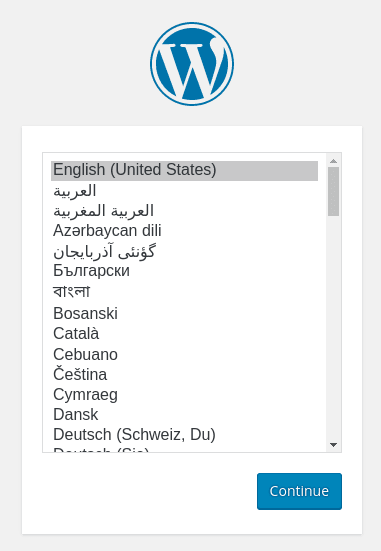
Permasalahan saat Install WordPress dan cara mengatasinya
Ada beberapa permasalahan yang sering terjadi saat install wordpress pada debian
Masalah yang pertama adalah WordPress tidak bisa upload/install media, plugin, tema dll.
Masalah ini disebabkan pengaturan direktori yang salah. Kepemilikan haruslah www-data sedangkan aksesnya 750/755 untuk direktori dan 640/644 untuk file. Periksa kembali pengaturan direktorinya.
 WordPress needs to access your web server
WordPress needs to access your web server
Permasalahan yang kedua adalah WordPress meminta akses FTP saat memasang plugin/tema. Masalah ini bisa sobat atasi dengan menambahkan baris berikut di wp-config.php
define( 'FS_METHOD', 'direct' );
Masalah WordPress selanjutnya apabila menggunakan koneksi FTP adalah adalah tidak bisa upload/edit file melalui FTP. Hal ini juga dikarenakan pengaturan kepemilikan direktori.
Pastikan user ftp masuk group www-data. chown user-ftp:www-data /direktori.
Pastikan juga group memiliki akses write ke direktori dan file WordPress. Untuk file pastikan 644 sedangkan direktori 775
Selesai.









































